디스코드 차단 해제 완벽 가이드: MEE6, Dyno, Carl 포함
디스코드는 게이머나 친구들과 그룹을 통해 소통할 수 있는 다양한 편리한 기능들을 제공합니다. 하지만 그룹 내 모든 구성원은 스팸이나 트롤링을 자제해야 하며, 이러한 규칙을 어길 시 서버 관리자는 해당 사용자를 차단할 권한을 가집니다.
만약 실수로 누군가를 차단했다면 어떻게 해야 할까요? 차단된 사용자를 다시 풀어줄 수 있을까요? 특히 MEE6, Dyno 또는 Carl과 같은 봇을 사용하는 경우, 차단 해제 과정이 다를까요? 이 가이드에서 디스코드 차단 해제에 대한 모든 것을 알아보세요.
디스코드에서 사용자 차단 해제 방법
디스코드에서 사용자 차단을 해제하는 가장 간단한 방법은 PC를 사용하는 것입니다. 중요한 점은 서버 관리자만이 이 기능을 사용할 수 있다는 것입니다. Mac, Windows, Chromebook 사용자 모두 동일한 절차를 따르며, 몇 번의 클릭만으로 차단을 해제할 수 있습니다. 다음은 디스코드에서 사용자를 차단 해제하는 단계별 방법입니다.
- 컴퓨터에서 디스코드를 실행합니다.
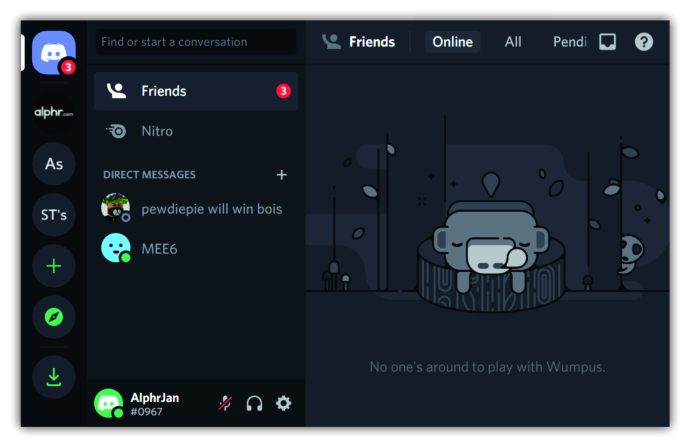
- 차단을 해제하려는 사용자가 있는 서버 또는 채널로 이동합니다.
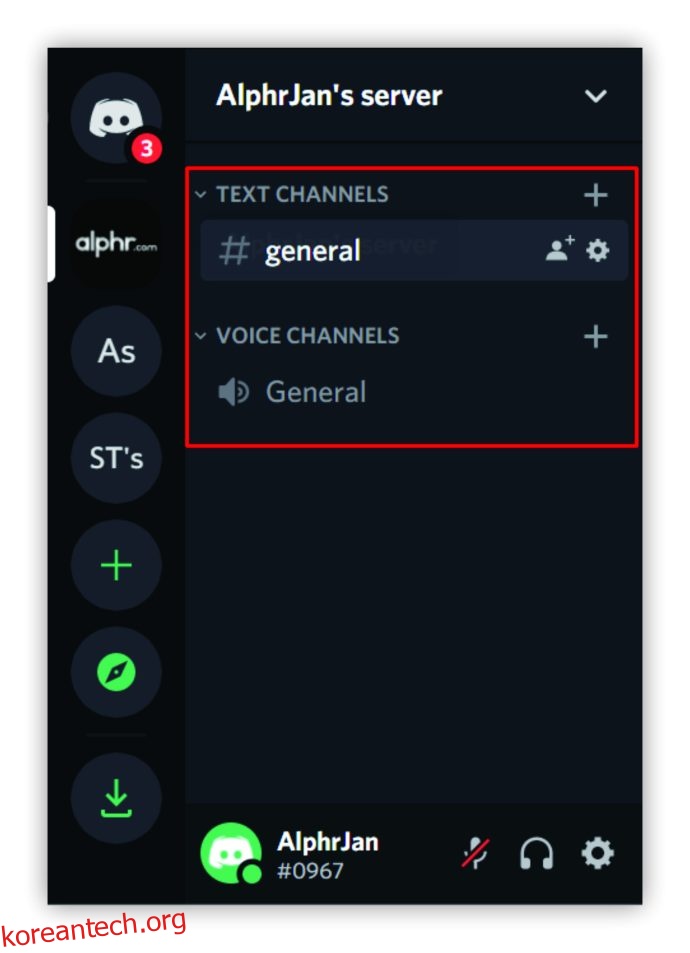
- 화면 왼쪽 상단, 서버 이름 옆에 있는 아래쪽 화살표를 클릭합니다. 드롭다운 메뉴가 나타납니다.
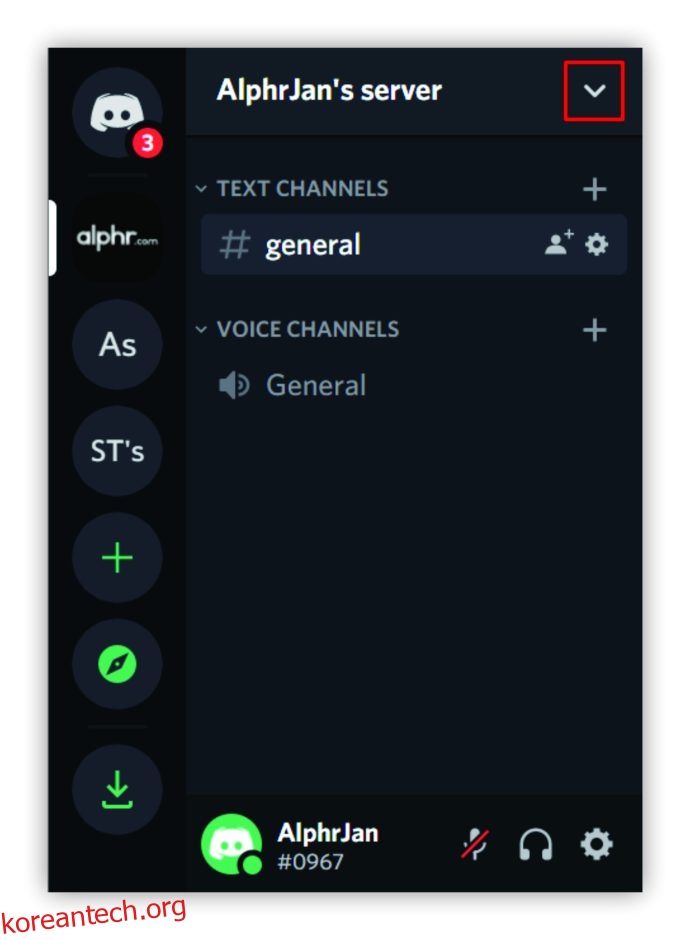
- “서버 설정”을 클릭합니다.
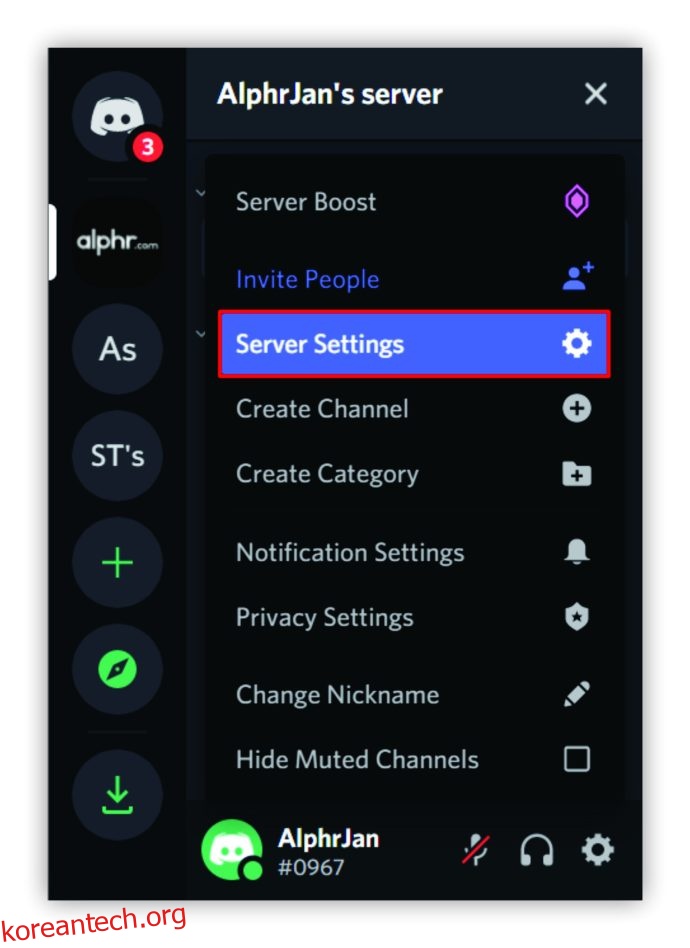
- 왼쪽 메뉴 하단의 “차단”을 탭합니다. 오른쪽에 차단된 모든 사용자 목록이 표시됩니다.
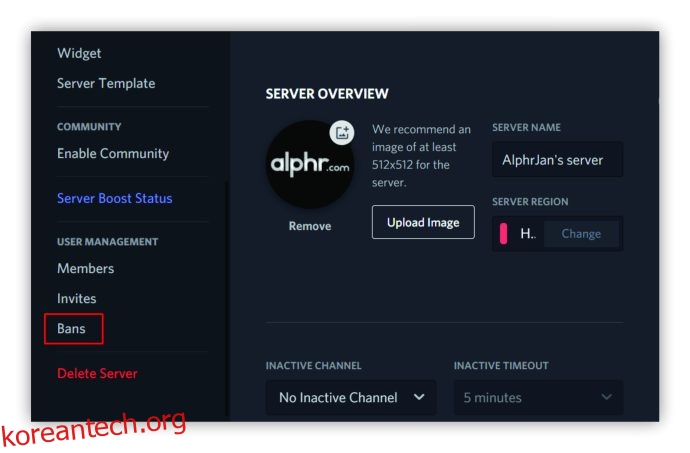
- 차단을 해제하려는 구성원을 선택합니다. 차단된 회원이 많다면 검색창에 이름을 입력하여 찾을 수 있습니다.
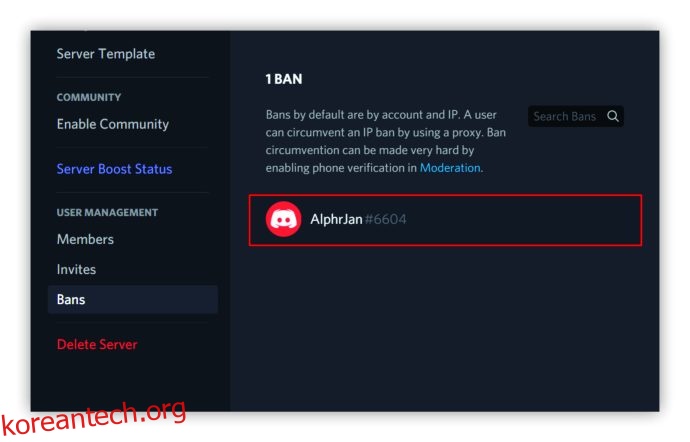
- 차단 해제 여부를 묻는 팝업 메시지가 나타나면 “차단 해제”를 클릭합니다.
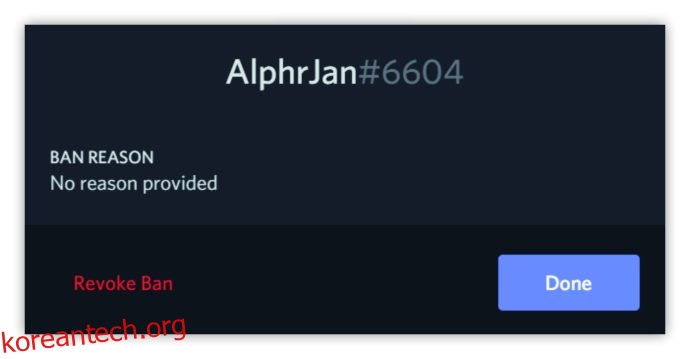
이 단계를 마치면 차단된 사용자가 서버에 다시 참여할 수 있습니다.
디스코드 서버에서 사용자 차단 해제 방법
디스코드 서버에서 사용자 차단을 해제하는 또 다른 쉬운 방법은 PC 앱을 이용하는 것입니다. 다음은 그 방법입니다.
- 디스코드를 열고 화면 왼쪽에서 서버를 찾습니다.
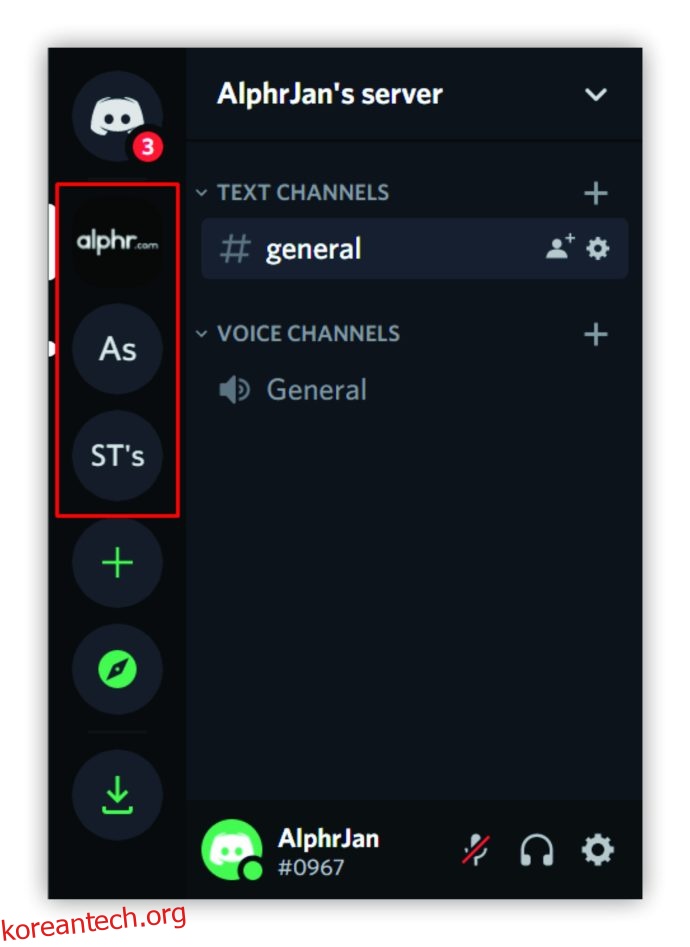
- 차단을 해제할 사용자의 서버를 선택합니다.
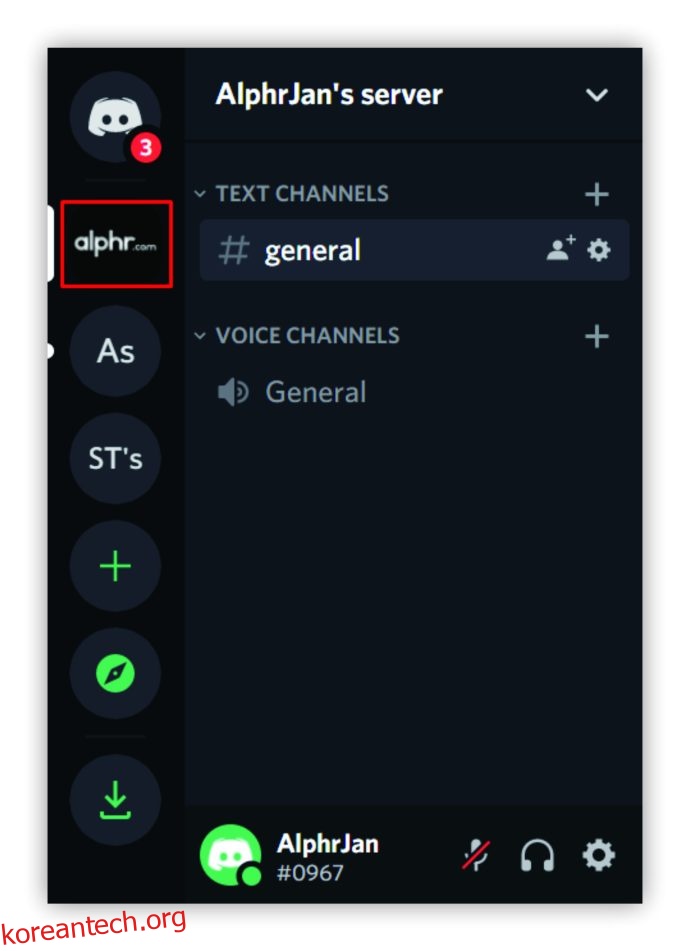
- 서버를 마우스 오른쪽 버튼으로 클릭하고, 드롭다운 메뉴에서 “서버 설정”을 선택합니다.
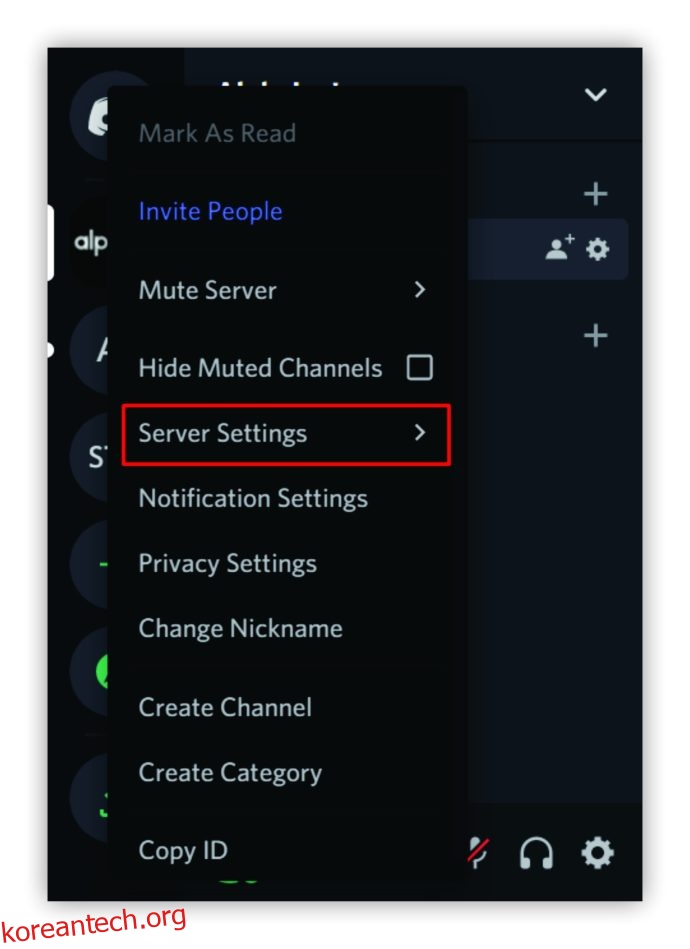
- “개요”를 탭합니다.
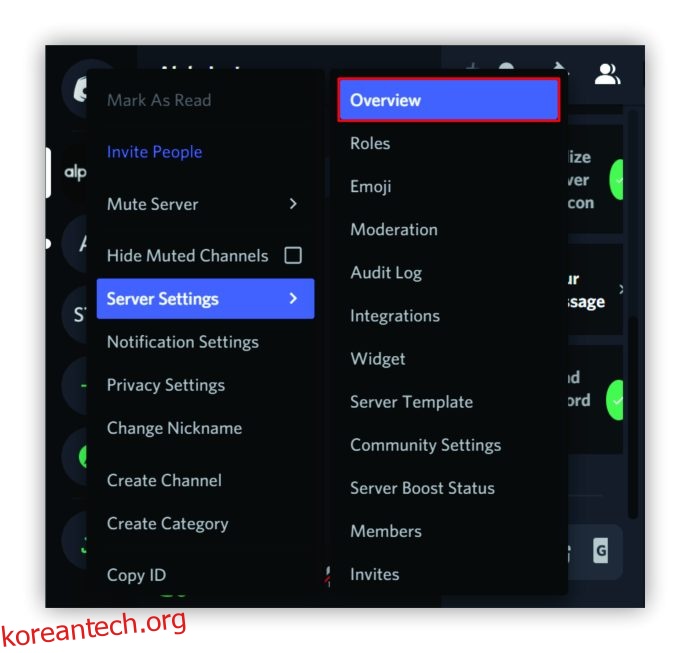
- 왼쪽에 사이드바가 있습니다. “차단” 항목을 찾을 때까지 아래로 스크롤합니다.
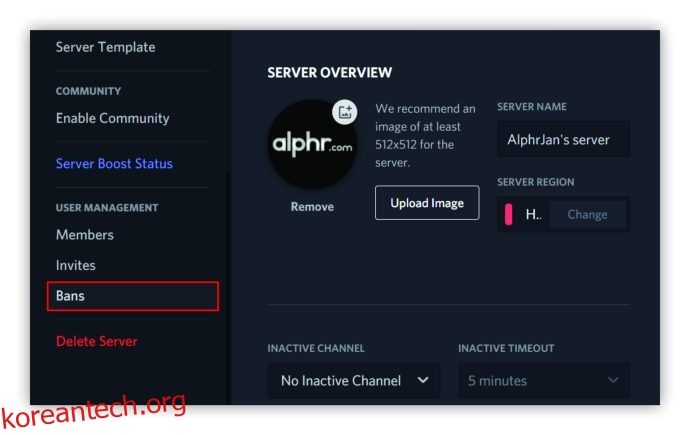
- 차단을 해제하려는 사용자를 탭하고, 올바른 사용자와 ID인지 확인합니다.
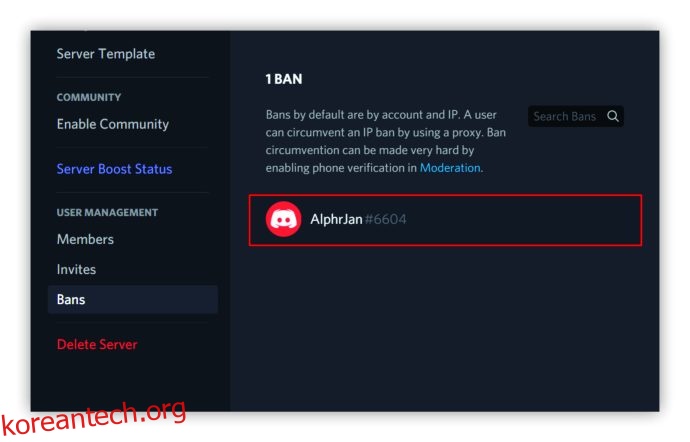
- “차단 해제”를 클릭합니다.
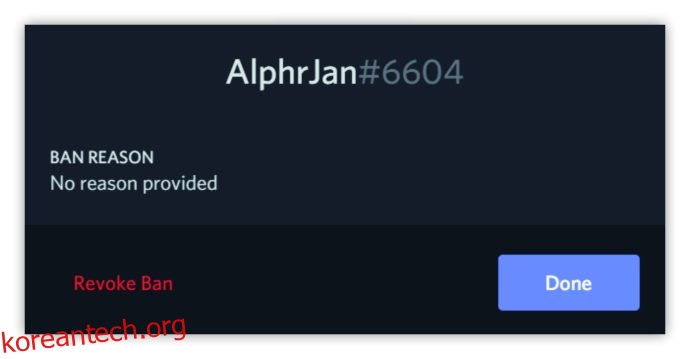
간단하죠? 이제 해당 사용자는 서버에 다시 참여할 수 있습니다.
MEE6 봇을 사용하는 경우 차단 해제 방법
만약 디스코드 역할 봇으로 MEE6을 사용한다면, 멤버 차단 해제는 매우 간단합니다. 다음은 그 방법입니다.
- 컴퓨터에서 디스코드를 엽니다.
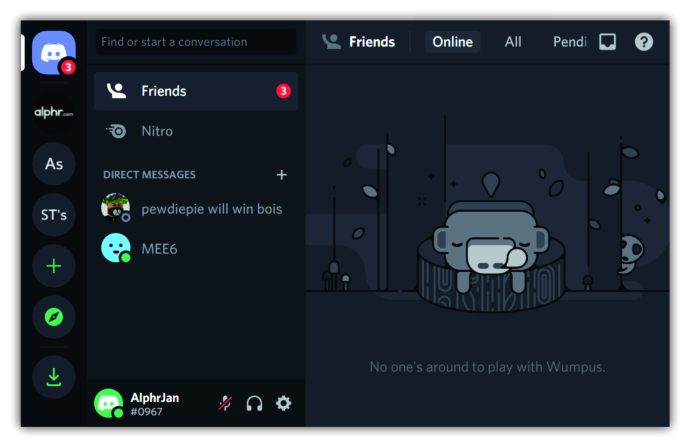
- 왼쪽 상단의 아래쪽 화살표를 클릭하고, 드롭다운 메뉴에서 “서버 설정”을 선택합니다.
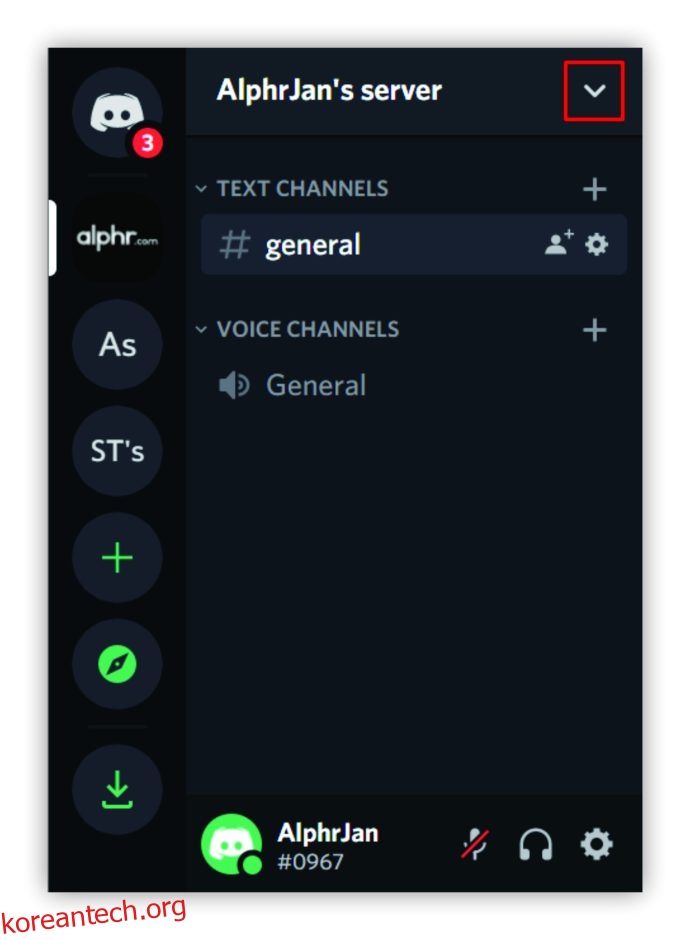
- “차단”을 탭합니다.
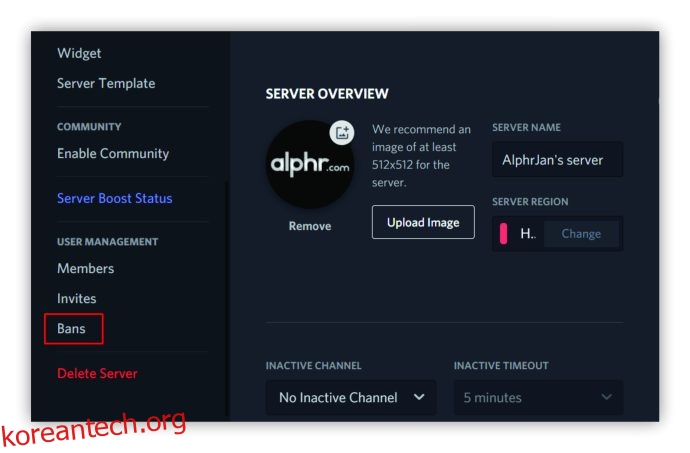
- 차단을 해제하려는 회원을 찾습니다. 오른쪽 화면에 목록이 나타납니다.
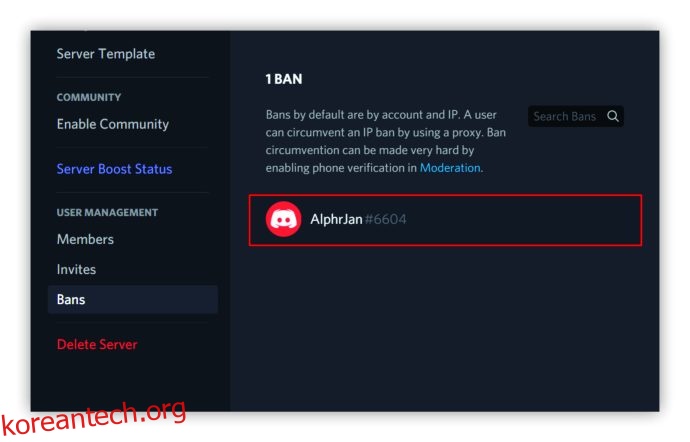
- “차단 해제”를 클릭합니다.
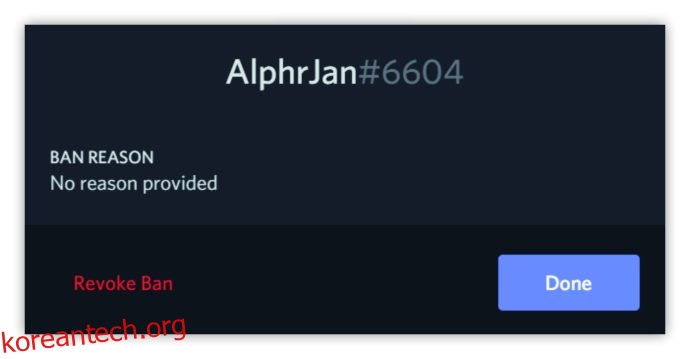
Dyno 봇을 사용하는 경우 차단 해제 방법
디스코드 역할 봇으로 Dyno를 선호하는 사용자는 다음 단계를 따라 멤버 차단을 해제해야 합니다.
- 컴퓨터에서 디스코드를 엽니다.
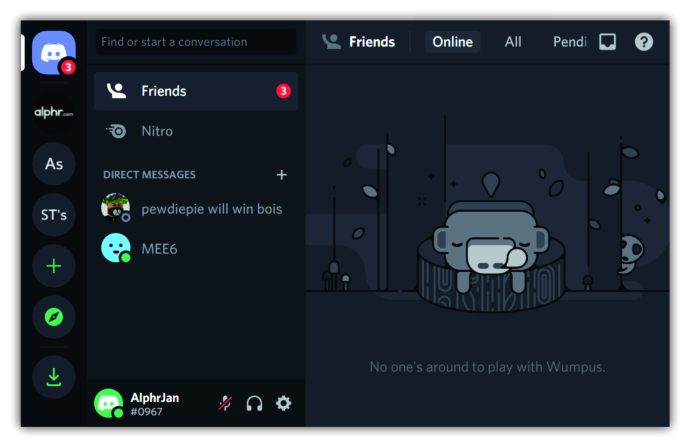
- 왼쪽 상단의 아래쪽 화살표를 탭합니다.
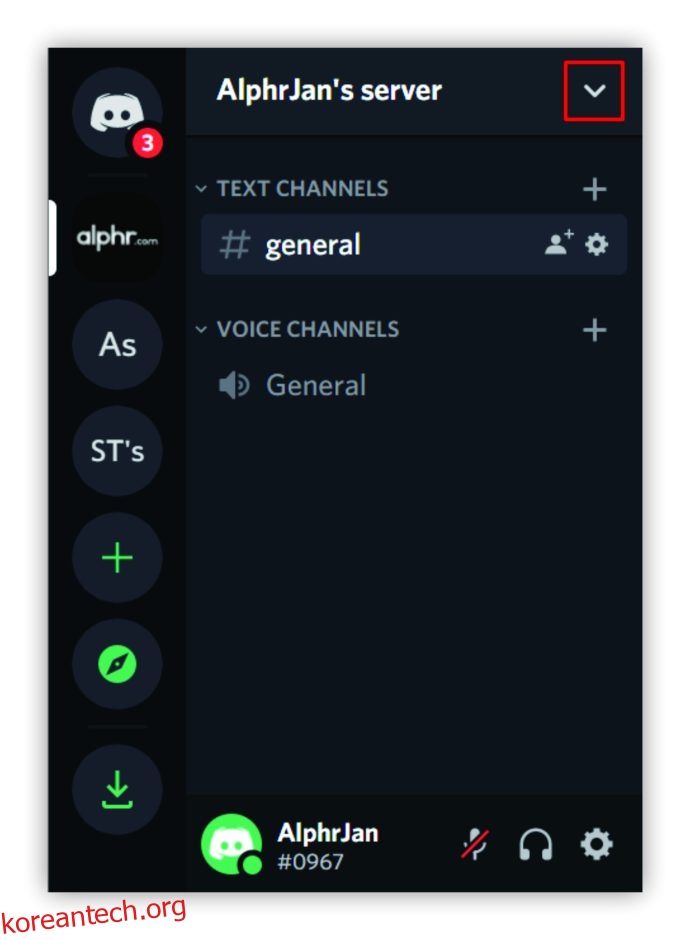
- “서버 설정”을 선택합니다.
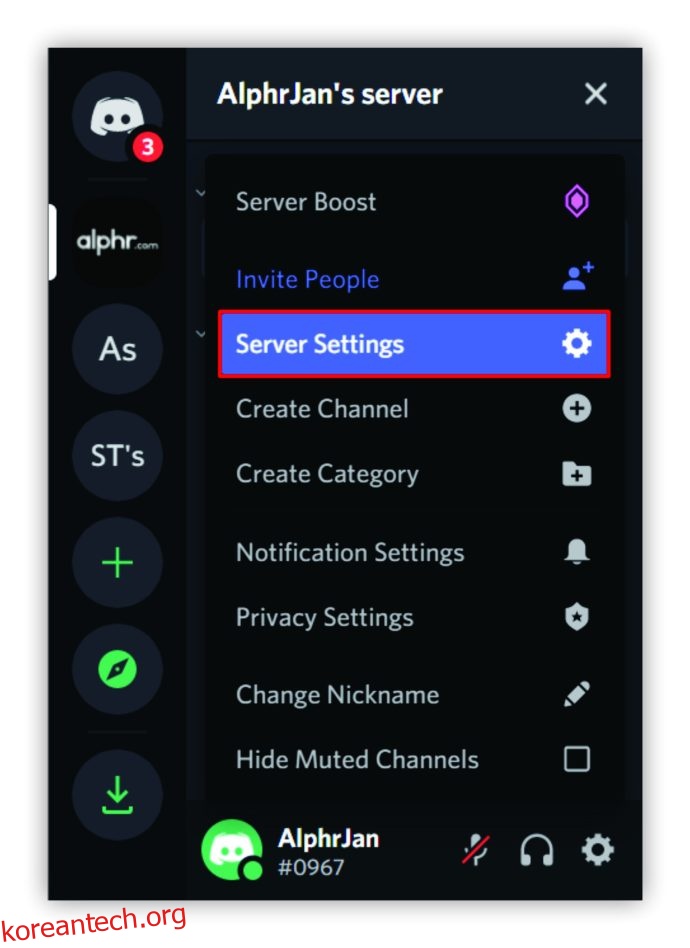
- 왼쪽 메뉴에서 “차단”을 클릭합니다.
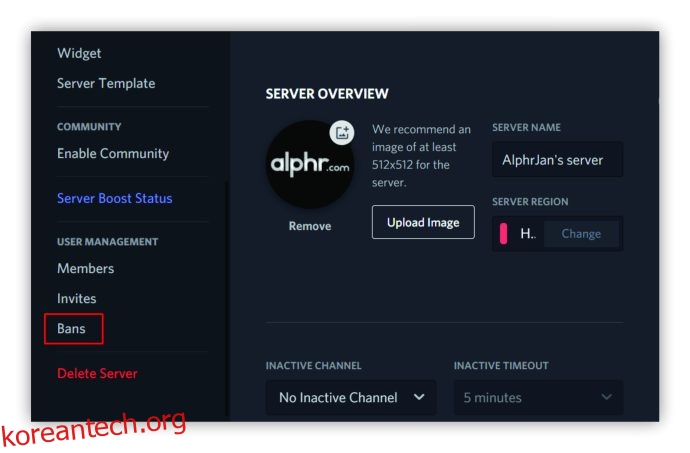
- 차단된 회원 목록이 오른쪽에 나타납니다. 차단 해제하려는 회원을 찾습니다.
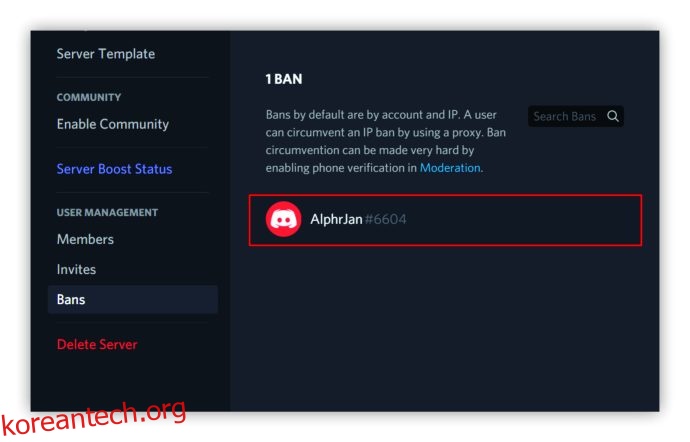
- “차단 해제”를 클릭합니다.
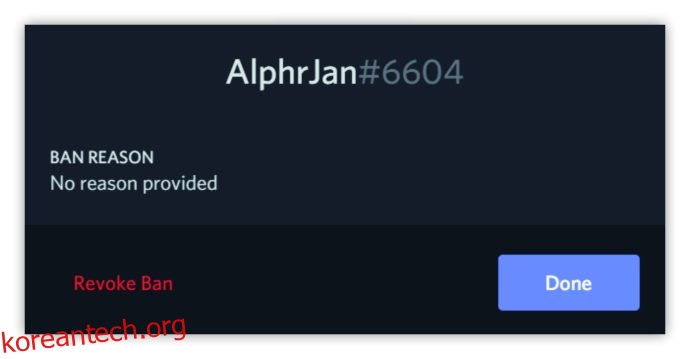
이제 해당 회원의 차단이 해제되었으며, 다시 Dyno를 사용할 수 있습니다.
Carl 봇을 사용하는 경우 차단 해제 방법
Carl 봇을 사용하는 경우, 차단 해제 단계가 MEE6이나 Dyno와 다른지 궁금할 수 있습니다. 다행히도 모든 과정은 동일합니다.
- 컴퓨터에서 서버를 엽니다. 화면 왼쪽 상단에 있는 아래쪽 화살표를 클릭합니다.
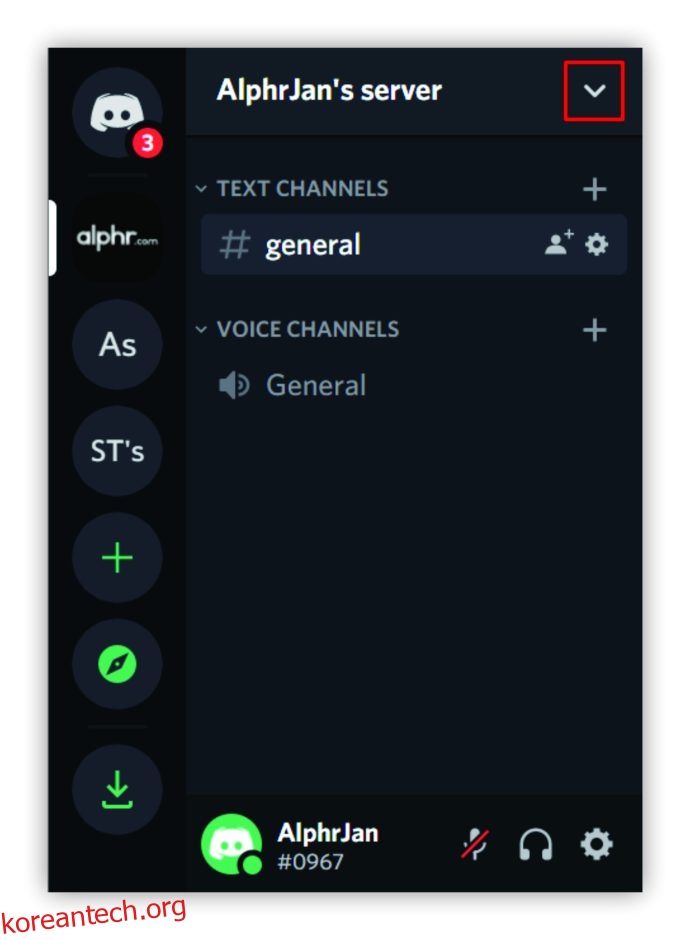
- “서버 설정”을 누릅니다.
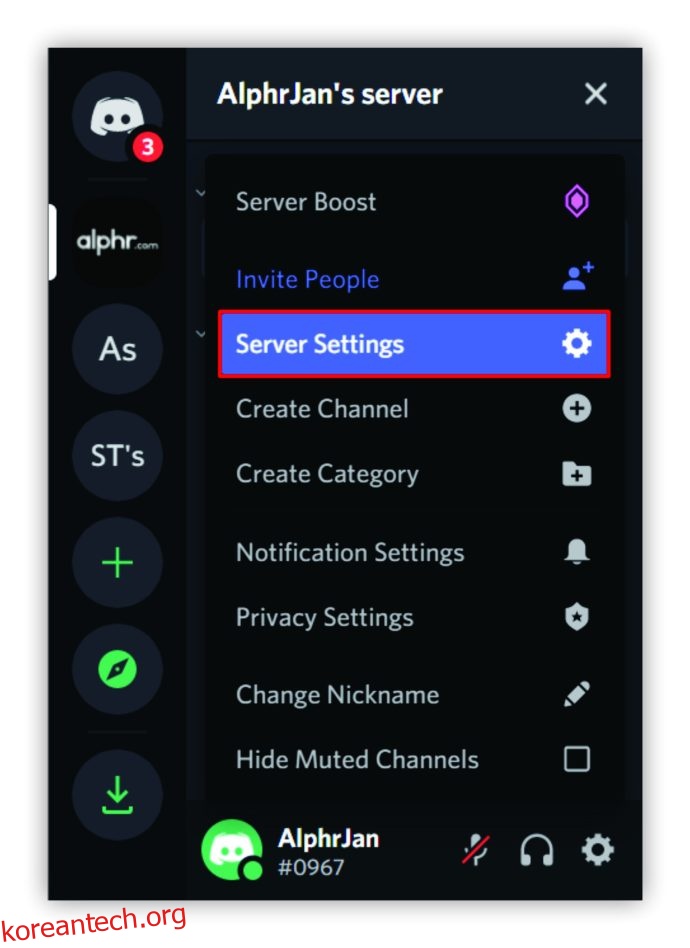
- 왼쪽 메뉴에서 “차단”을 탭합니다.
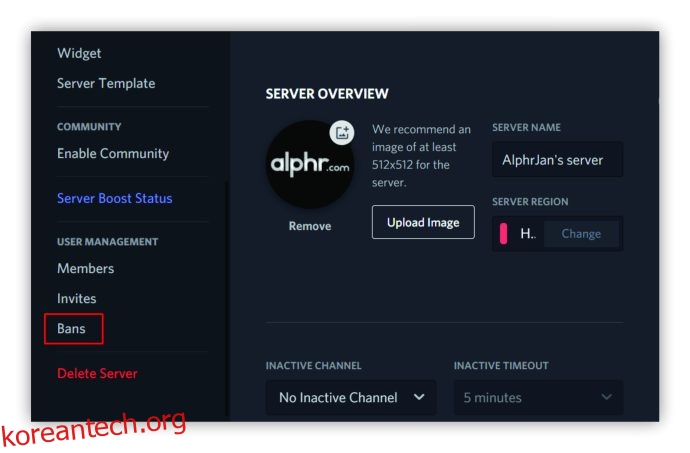
- 오른쪽에서 차단 해제하려는 사용자를 선택합니다.
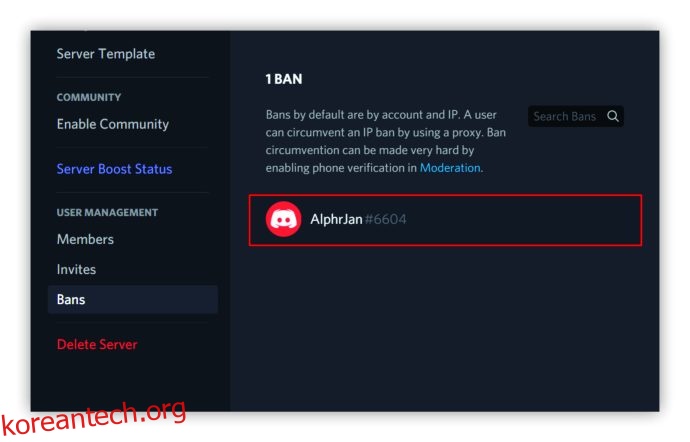
- “차단 해제”를 눌러 확인합니다.
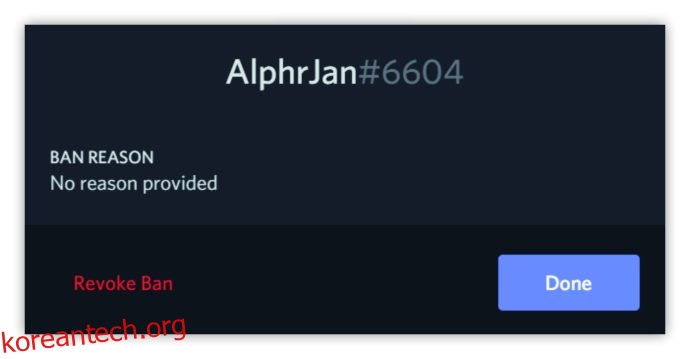
디스코드에서 사용자 IP 차단 방법
일반적으로 디스코드의 모든 차단은 IP 기반입니다. 이는 관리자가 사용자를 차단할 때, 동일한 IP 주소를 사용하는 다른 모든 사용자가 해당 서버에 접근하지 못한다는 것을 의미합니다. 따라서 사용자를 차단하기로 결정할 때 이 점을 고려해야 합니다. Dyno, Carl 또는 MEE6을 역할 봇으로 사용하는 경우, 사용자를 IP 차단하려면 다음 단계를 따라야 합니다.
- 컴퓨터에서 디스코드를 엽니다.
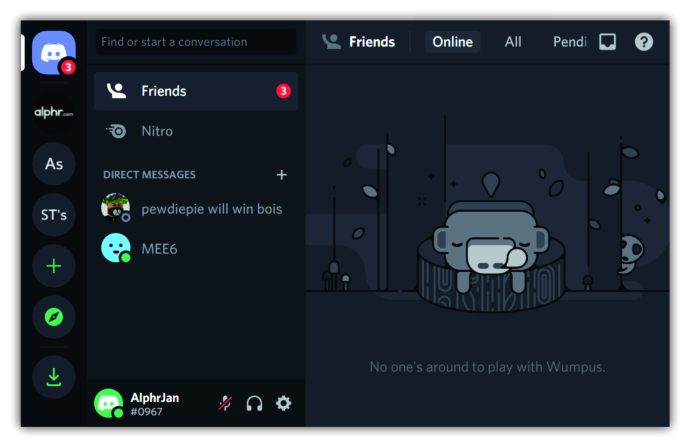
- 화면 왼쪽에서 서버를 선택합니다.
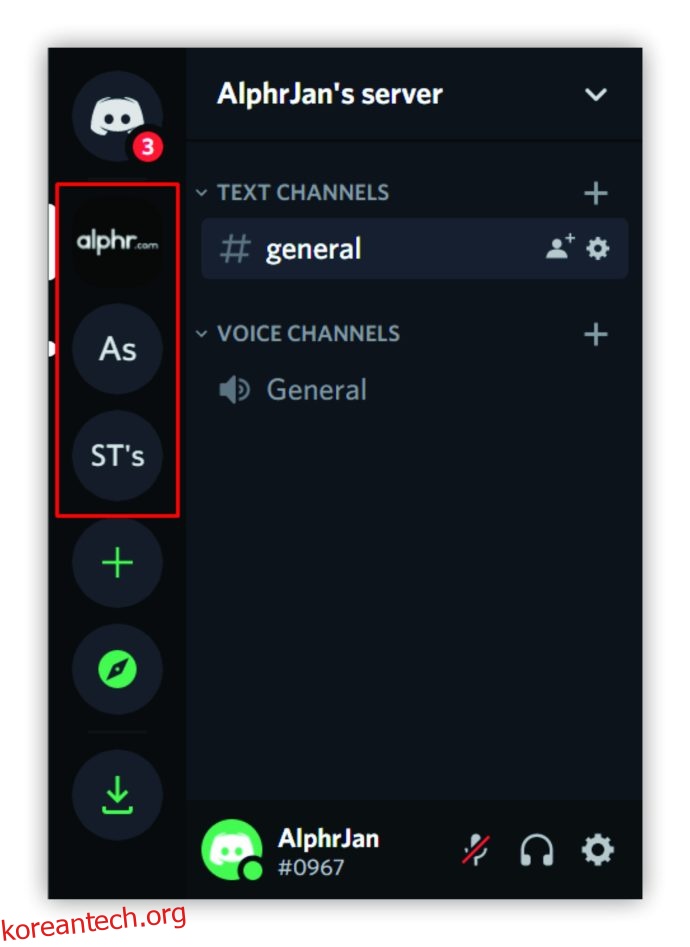
- 차단하려는 회원을 탭합니다.
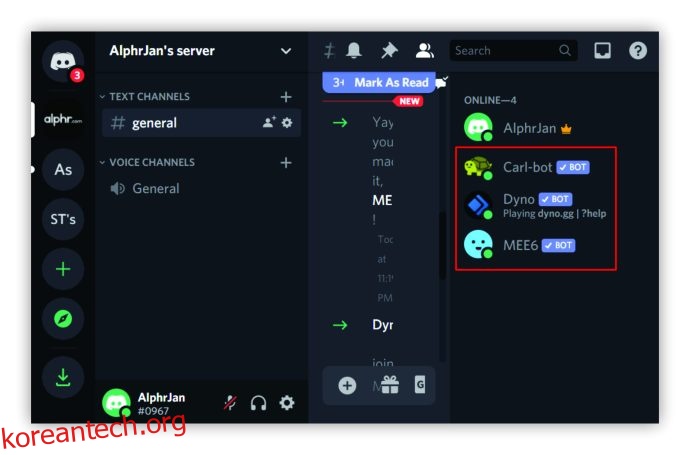
- 이름을 마우스 오른쪽 버튼으로 클릭하고 드롭다운 메뉴에서 “차단”을 찾습니다.
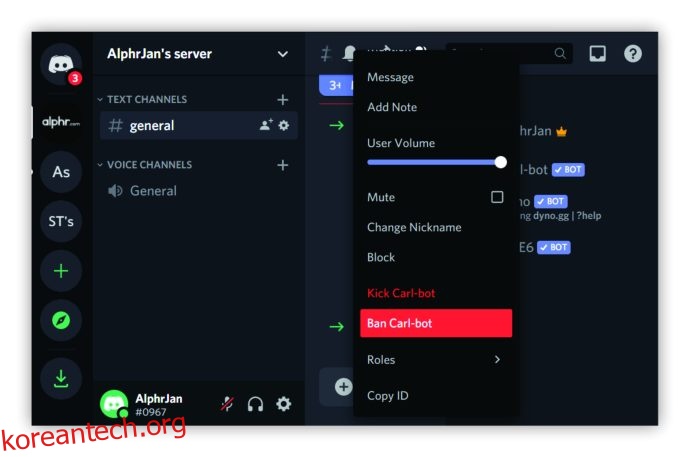
- 팝업 메뉴가 나타납니다. 여기서 회원의 댓글을 삭제할 수 있습니다.
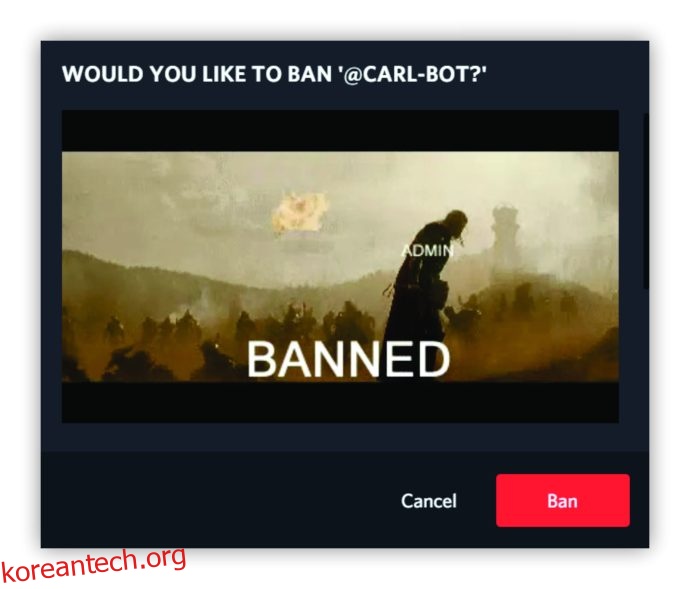
- 댓글 상자에 이 사람을 차단하는 이유를 적습니다.
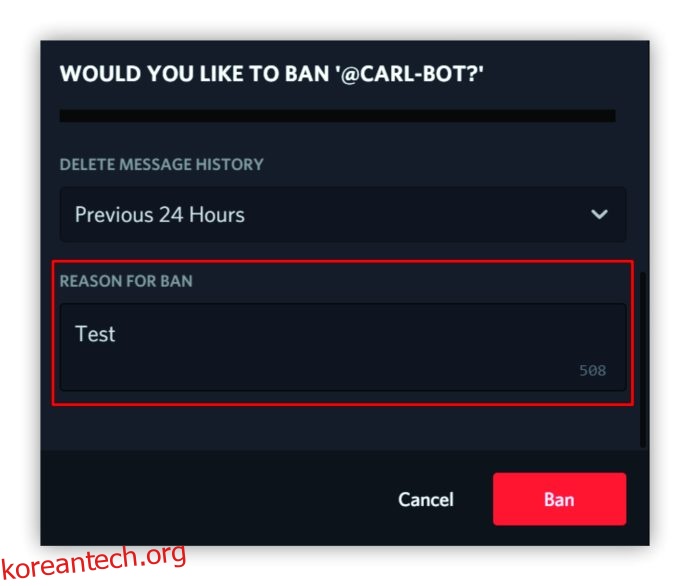
- “차단”을 탭합니다.
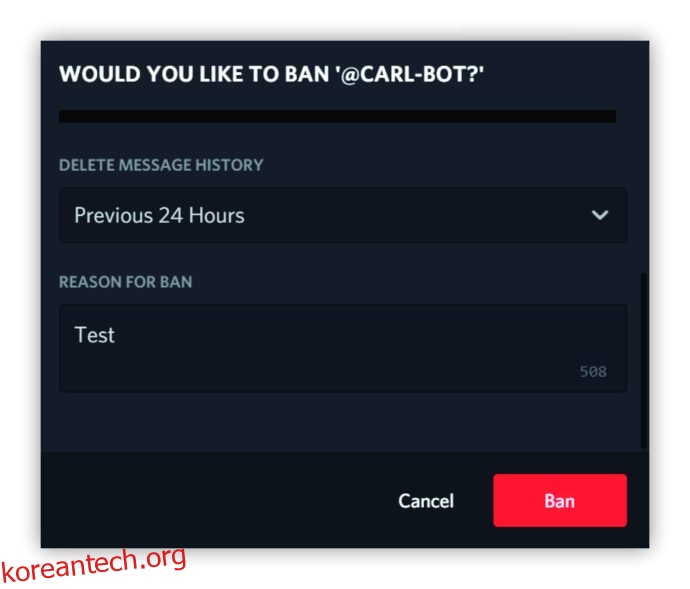
PC에서 디스코드 사용자 차단 해제 방법
PC를 통해 디스코드에서 사용자를 차단 해제하는 과정은 다른 운영 체제와 동일합니다. Mac, Windows, Chromebook 사용자 모두 다음 단계를 따르시면 됩니다.
- 컴퓨터에서 디스코드를 엽니다.
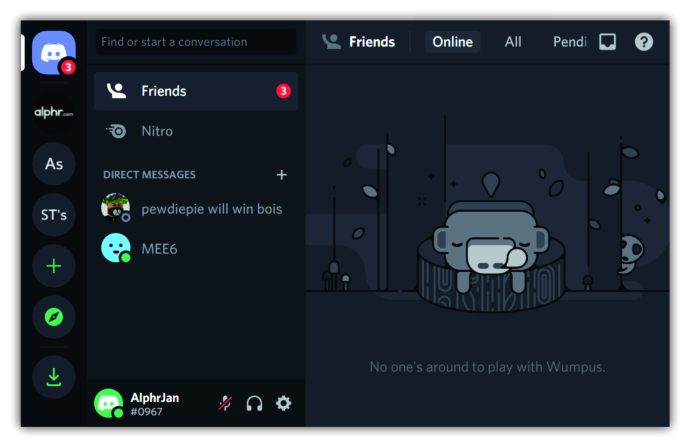
- 차단을 해제하려는 사용자가 있는 왼쪽 채널을 선택합니다.
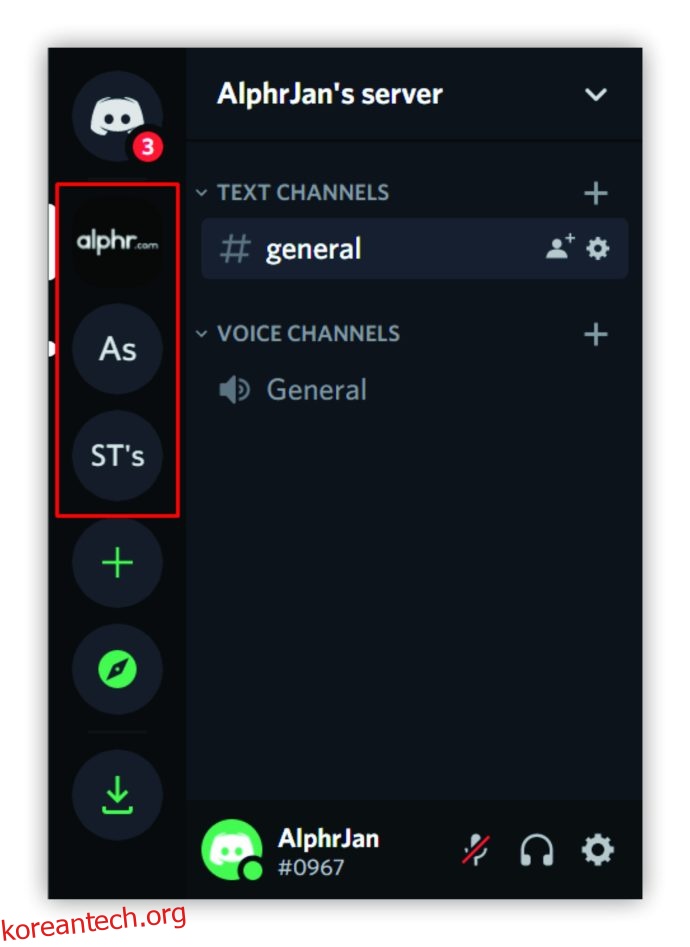
- 왼쪽 상단의 아래쪽 화살표를 누르고 “서버 설정”을 선택합니다.
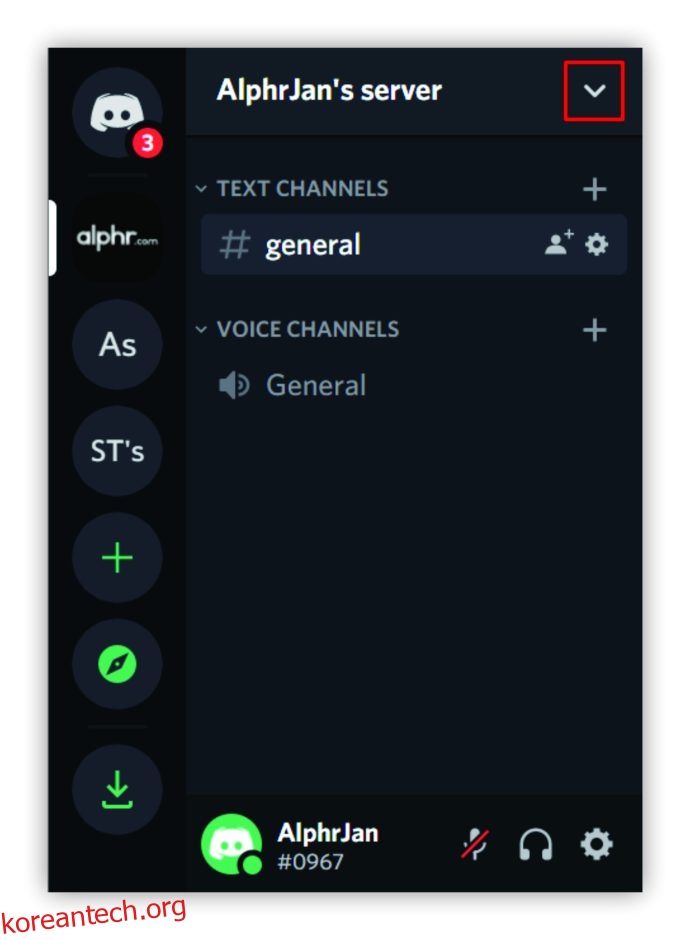
- “차단”을 클릭합니다. 오른쪽에는 차단된 회원 목록이 표시됩니다.
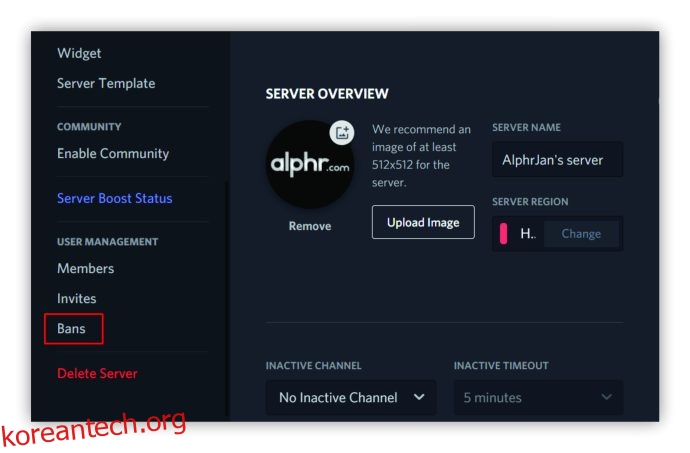
- 차단을 해제할 구성원을 선택합니다.
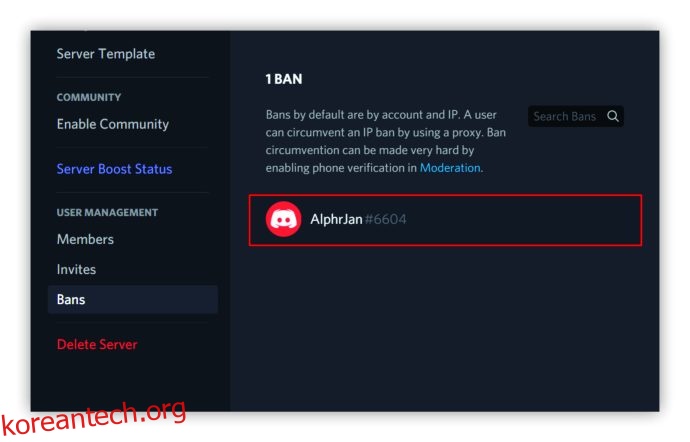
- “차단 해제”를 클릭하여 확인합니다.
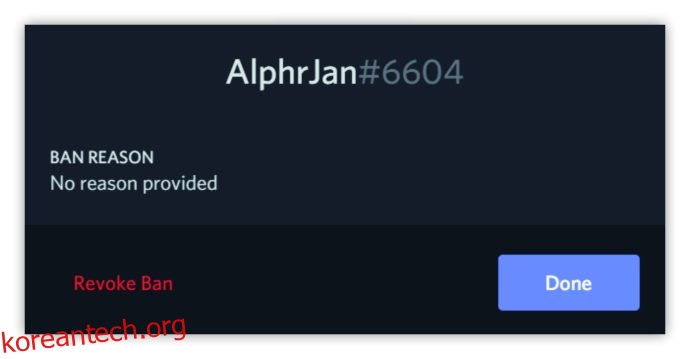
Android 또는 iPhone에서 디스코드 사용자 차단 해제 방법
스마트폰에서 디스코드를 사용 중이고, 회원 차단을 해제하고 싶다면 Android 사용자든 iPhone 사용자든 동일한 단계를 따르시면 됩니다. 다음은 해야 할 작업입니다.
- 스마트폰에서 디스코드를 실행합니다.
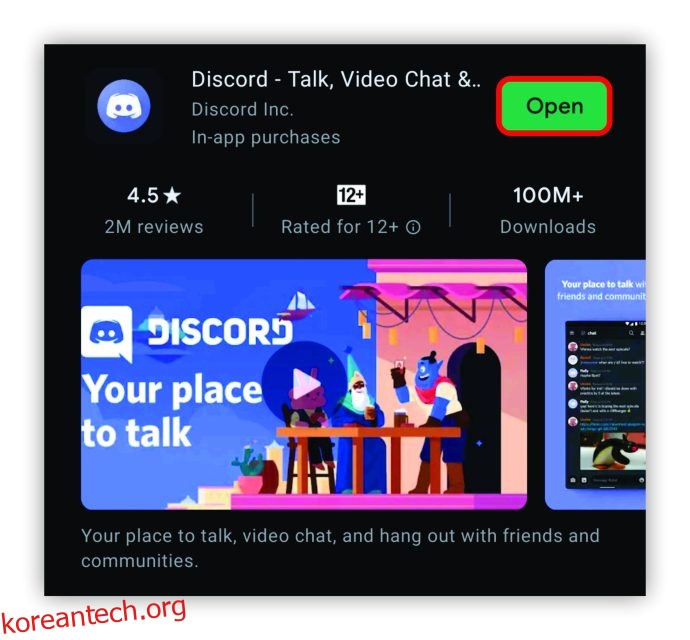
- 왼쪽에서 회원을 차단한 서버를 선택합니다.
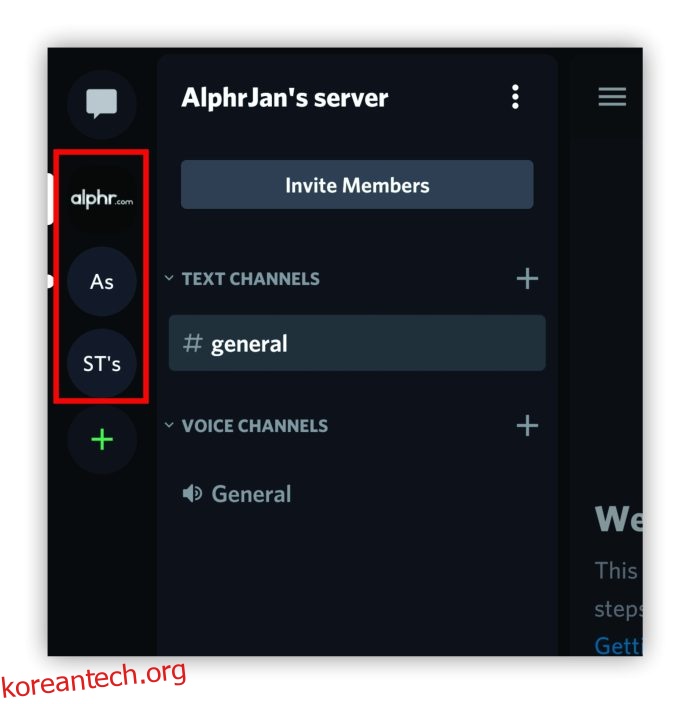
- 화면 왼쪽 상단의 점 3개 아이콘을 클릭합니다.
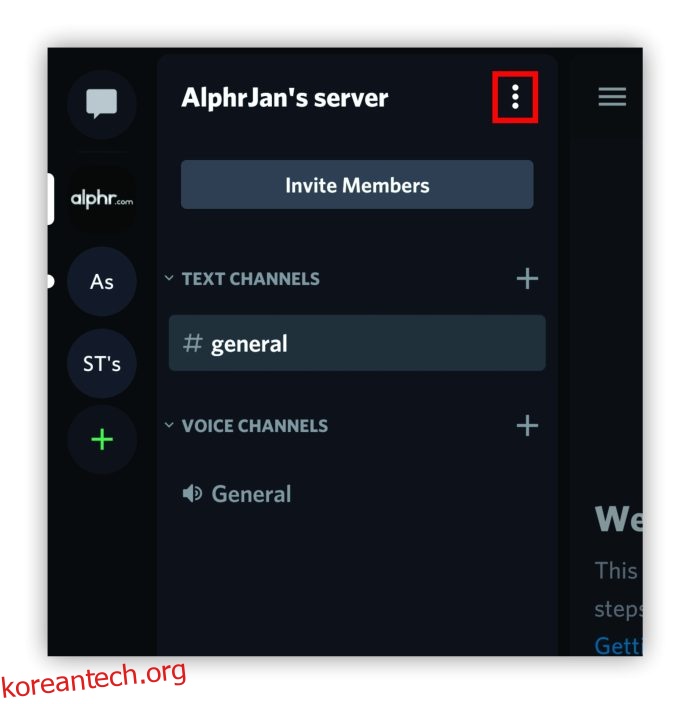
- 톱니바퀴 아이콘을 누릅니다.
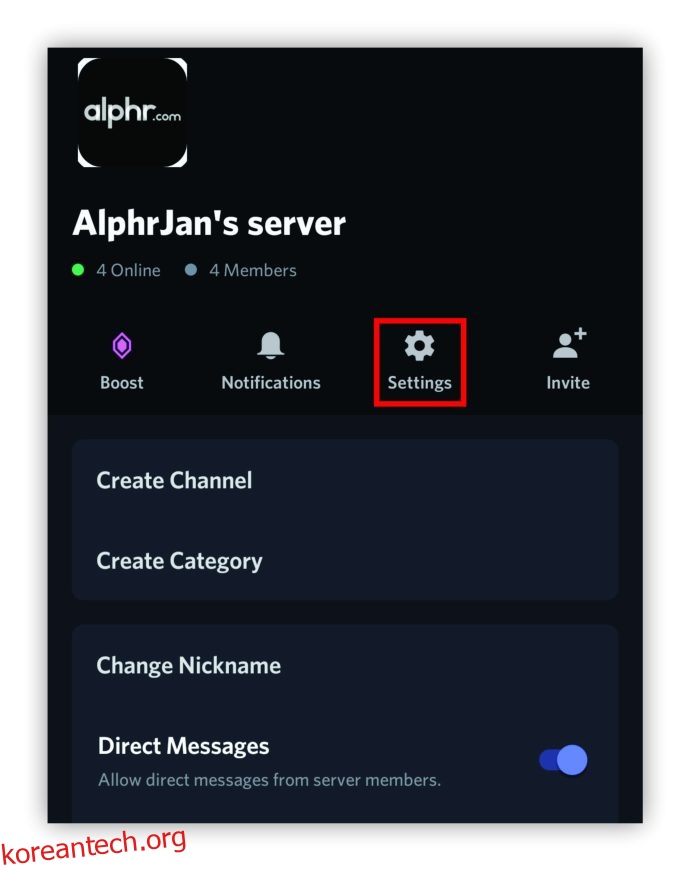
- “차단”을 탭합니다.
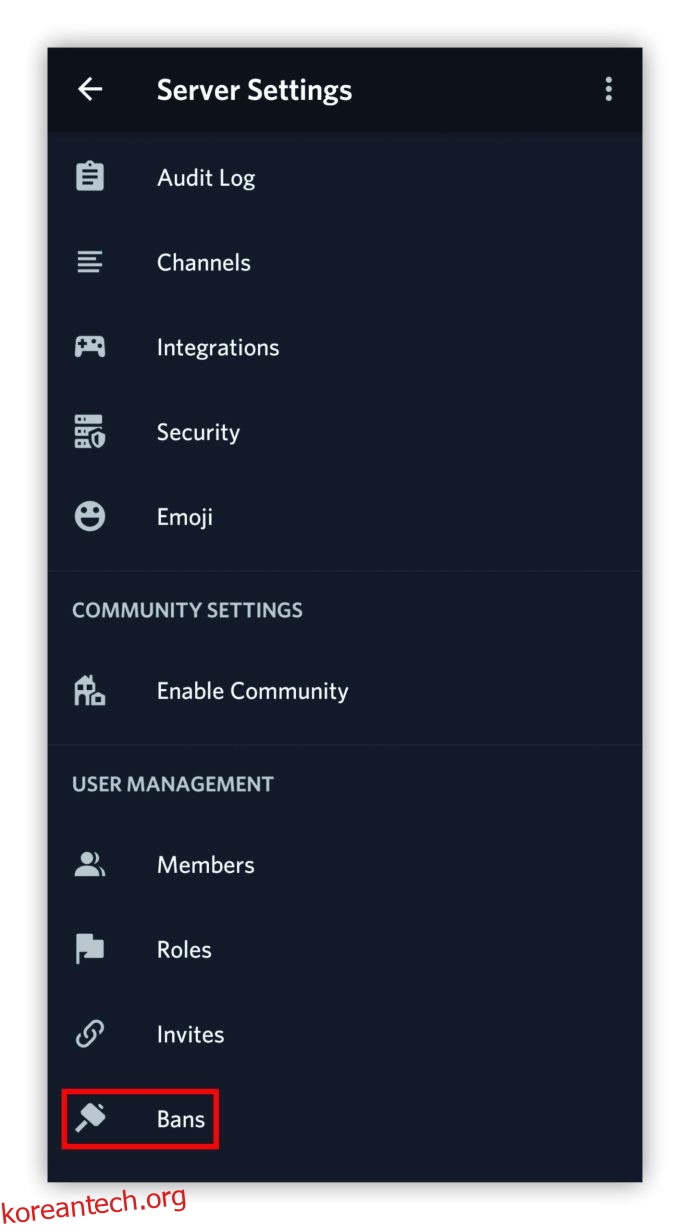
- 이름을 탭합니다.
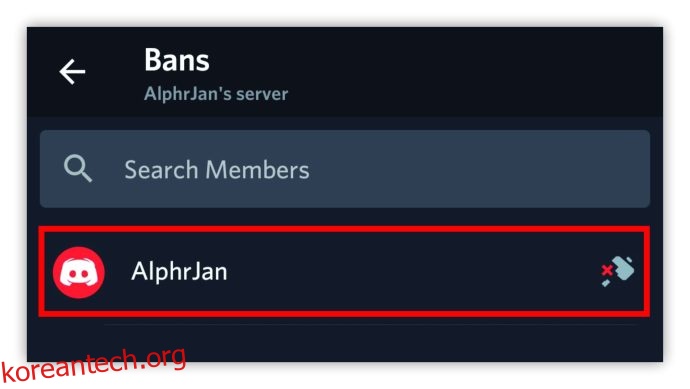
- 마지막으로 “차단 취소”를 클릭합니다.
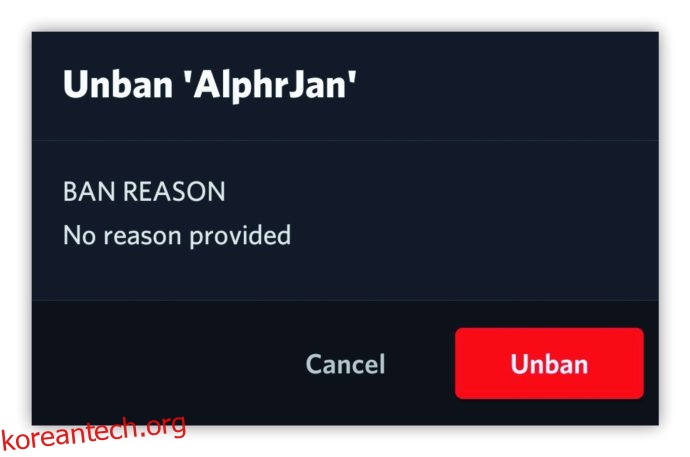
추가 FAQ
디스코드 차단에 대해 더 궁금한 점이 있으시다면, 다음 섹션을 확인해보세요.
디스코드 차단은 영구적인가요?
디스코드 차단이 영구적인지 여부는 해당 차단의 유형에 따라 다릅니다. 서버 차단은 관리자가 특정 서버에서 회원을 차단할 때 발생하며, 동일한 IP 주소를 사용하는 사용자도 해당 서버에 접근할 수 없게 됩니다. 이러한 차단이 꼭 영구적일 필요는 없으며, 관리자가 해당 사용자를 다시 차단 해제하여 서버에 다시 참여할 수 있게 할 수 있습니다.
하지만 시스템 전체에 걸친 차단도 있습니다. 만약 디스코드가 정책 위반으로 회원을 차단했다면, 이 차단은 영구적입니다.
디스코드에서 누군가를 차단하면 어떻게 되나요?
관리자가 디스코드에서 누군가를 차단하면, 해당 회원은 서버에 게시물을 올리거나, 메시지를 보거나 받거나, 음성 채팅을 할 수 없게 됩니다. 또한 차단된 서버의 다른 사용자도 볼 수 없습니다. 이러한 차단은 IP 기반이므로, 동일한 IP 주소를 사용하는 다른 사람들도 동일한 서버에 접근할 수 없게 됩니다.
차단된 사용자는 알림을 받지 못합니다. 하지만 서버에 들어가려고 하면, 링크가 만료되었다는 메시지가 표시됩니다.
디스코드에서 스스로 차단을 해제할 수 있나요?
관리자가 회원 차단을 해제해주지 않는 이상, 스스로 차단을 해제할 방법은 없습니다. 하지만 차단된 회원은 서버 관리자에게 연락하여 사과하고 차단 해제를 요청할 수 있습니다. 하지만 이것은 관리자가 메시지를 보낼 수 있는 상황에서만 가능하다는 점을 명심해야 합니다. 디스코드가 직접 회원을 차단한 경우에는 메시지를 보낼 수 없습니다.
만약 디스코드가 회원을 차단한 경우, 차단을 해제하는 유일한 방법은 디스코드에 직접 문의하여 이의를 제기하는 것입니다. 차단된 회원은 자신의 상황을 자세히 설명하고, 관련된 자료를 첨부하여 최선을 다해야 합니다. 디스코드 서비스에 문의하려면 다음 단계를 따르십시오.
• 이 링크를 탭합니다.
• “무엇을 도와드릴까요?”에서 “신뢰와 안전”을 선택합니다.
• “신고 유형”에서 “내 계정에 대해 Trust & Safety가 취한 조치에 대한 이의 제기”를 선택합니다.
• 차단 관련 세부 정보를 작성합니다.
• 관련 문서가 있으면 첨부합니다.
• 완료되면 “제출”을 탭합니다.
디스코드에서 차단 해제한 후, 다시 차단할 수 있나요?
관리자가 차단을 취소했더라도, 합당한 이유가 있다면 회원을 다시 차단할 수 있습니다. 관리자는 처음 회원을 차단했을 때와 동일한 단계를 따라야 합니다.
디스코드 회원 차단 해제
디스코드를 PC에서 사용하든 스마트폰에서 사용하든, 이전에 차단했던 회원을 다시 차단 해제할 수 있습니다. 어쩌면 실수로 차단을 했을 수도 있고, 사과 메시지를 받고 차단을 취소하기로 결정했을 수도 있습니다.
만약 해당 회원이 규칙을 다시 위반한다면, 언제든지 다시 차단할 수 있습니다. 이러한 차단은 IP 기반이므로, 다른 계정을 생성하더라도 같은 IP 주소를 사용하는 경우 서버를 이용할 수 없습니다.
디스코드에서 회원 차단을 해제해 본 적이 있나요? 차단을 해제하는 데 문제가 있었나요? 동일한 회원을 두 번 이상 차단해야 했던 적이 있나요? 차단에 대한 여러분의 경험과, 회원을 차단하는 가장 일반적인 이유를 알려주세요. 커뮤니티는 더 많은 이야기를 듣고 싶어 합니다.